Главное окно Free Layout
Главное окно Free Layout состоит из панели меню, панели инструментов, рабочей области и строки состояния.
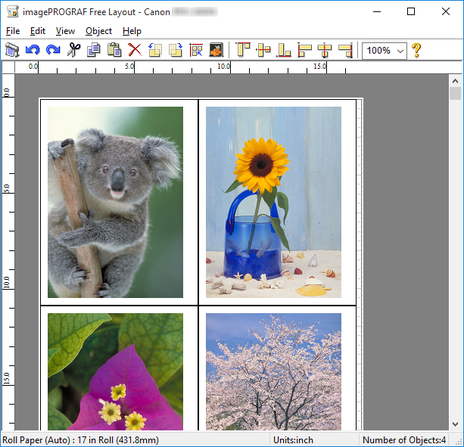
 Примечание.
Примечание.
-
Используйте меню Вид (View), чтобы отображать или скрывать панель инструментов и строку состояния.
Панель меню
Здесь можно выбрать пункты меню, наиболее часто используемые в работе.

Панель инструментов
Здесь можно выбрать инстументы, наиболее часто используемые в работе.

 Печать
Печать-
Выполнение печати.
-
Печать (Print) также можно выполнить из меню Файл (File).
 Отмена
Отмена-
Отмена последнего изменения.
-
Отмена (Undo) также можно выполнить из меню Правка (Edit).
 Повтор
Повтор-
Восстановление последнего изменения.
-
Повтор (Redo) также можно выполнить из меню Правка (Edit).
 Вырезать
Вырезать-
Вырезка выбранного объекта.
-
Вырезать (Cut) также можно выполнить из меню Правка (Edit).
 Копировать
Копировать-
Копирование выбранного объекта.
-
Копировать (Copy) также можно выполнить из меню Правка (Edit).
 Вставить
Вставить-
Вставка вырезанного или скопированного объекта.
-
Вставить (Paste) также можно выполнить из меню Правка (Edit).
 Удалить
Удалить-
Удаление выбранного объекта.
-
Удалить (Delete) также можно выполнить из меню Правка (Edit).
 Повернуть влево на 90 градусов
Повернуть влево на 90 градусов-
Поворот выбранного объекта на 90 градусов против часовой стрелки.
-
Также можно задать с помощью параметра Повернуть влево на 90 градусов (Rotate Left 90 Degrees) в меню Объект (Object).
 Повернуть вправо на 90 градусов
Повернуть вправо на 90 градусов-
Поворот выбранного объекта на 90 градусов по часовой стрелке.
-
Также можно задать с помощью параметра Повернуть вправо на 90 градусов (Rotate Right 90 Degrees) в меню Объект (Object).
 Автоупорядоченный объект
Автоупорядоченный объект-
Автоматическое размещение объекта.
-
Также можно задать с помощью параметра Автоупорядоченный объект (Auto Arrange Object) в меню Объект (Object).
 Сложенная двусторонняя листовка
Сложенная двусторонняя листовка-
Создание сложенного двустороннего объекта.
-
Сложенная двусторонняя листовка (Folded Duplex) также можно выполнить из меню Правка (Edit).
 Выровнять по верхнему краю
Выровнять по верхнему краю-
Выравнивает объекты по верхнему краю.
-
Также можно задать с помощью параметра Выровнять по верхнему краю (Align Top) в меню Объект (Object).
 Центрировать по вертикали
Центрировать по вертикали-
Располагает объекты вдоль линии, делящей область вертикально пополам.
-
Также можно задать с помощью параметра Центрировать по вертикали (Center Vertically) в меню Объект (Object).
 Выровнять по нижнему краю
Выровнять по нижнему краю-
Выравнивает объекты по нижнему краю.
-
Также можно задать с помощью параметра Выровнять по нижнему краю (Align Bottom) в меню Объект (Object).
 Выровнять по левому краю
Выровнять по левому краю-
Выравнивает объекты по левому краю.
-
Также можно задать с помощью параметра Выровнять по левому краю (Align Left) в меню Объект (Object).
 Центрировать по горизонтали
Центрировать по горизонтали-
Располагает объекты вдоль линии, делящей область горизонтально пополам.
-
Также можно задать с помощью параметра Центрировать по горизонтали (Center Horizontally) в меню Объект (Object).
 Выровнять по правому краю
Выровнять по правому краю-
Выравнивает объекты по правому краю.
-
Также можно задать с помощью параметра Выровнять по правому краю (Align Right) в меню Объект (Object).
 Справка
Справка-
Отображение руководства по Free Layout.
-
Также можно отобразить из меню Справка (Help).
Рабочая область
Здесь можно располагать объекты в желаемом порядке, менять их размер и поворачивать их.
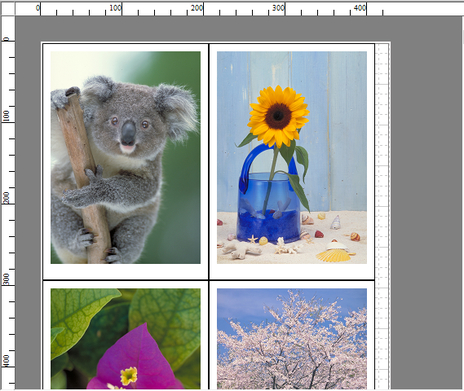
Строка состояния
Здесь показывается размер бумаги, единицы измерения длины и число объектов.


